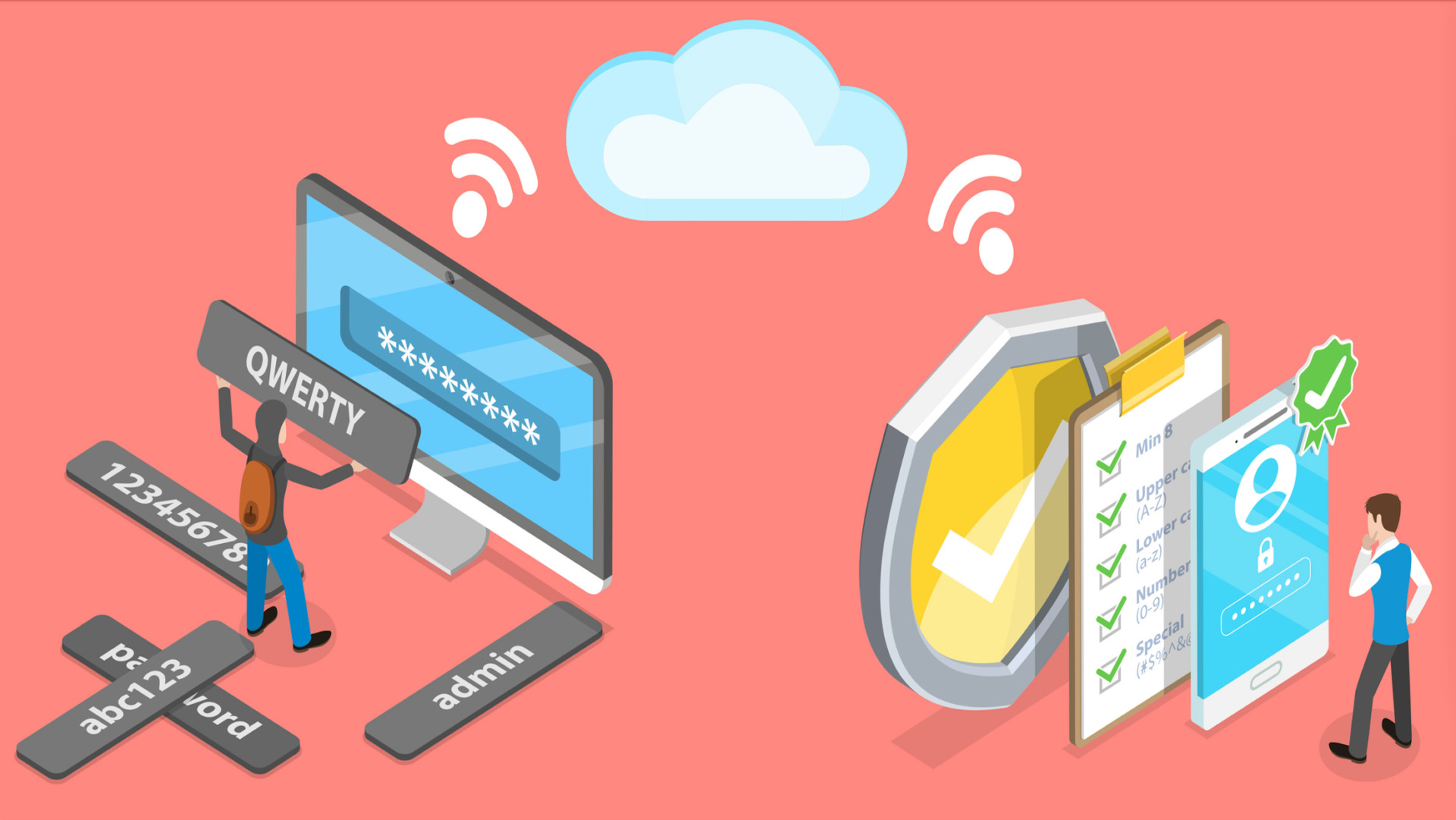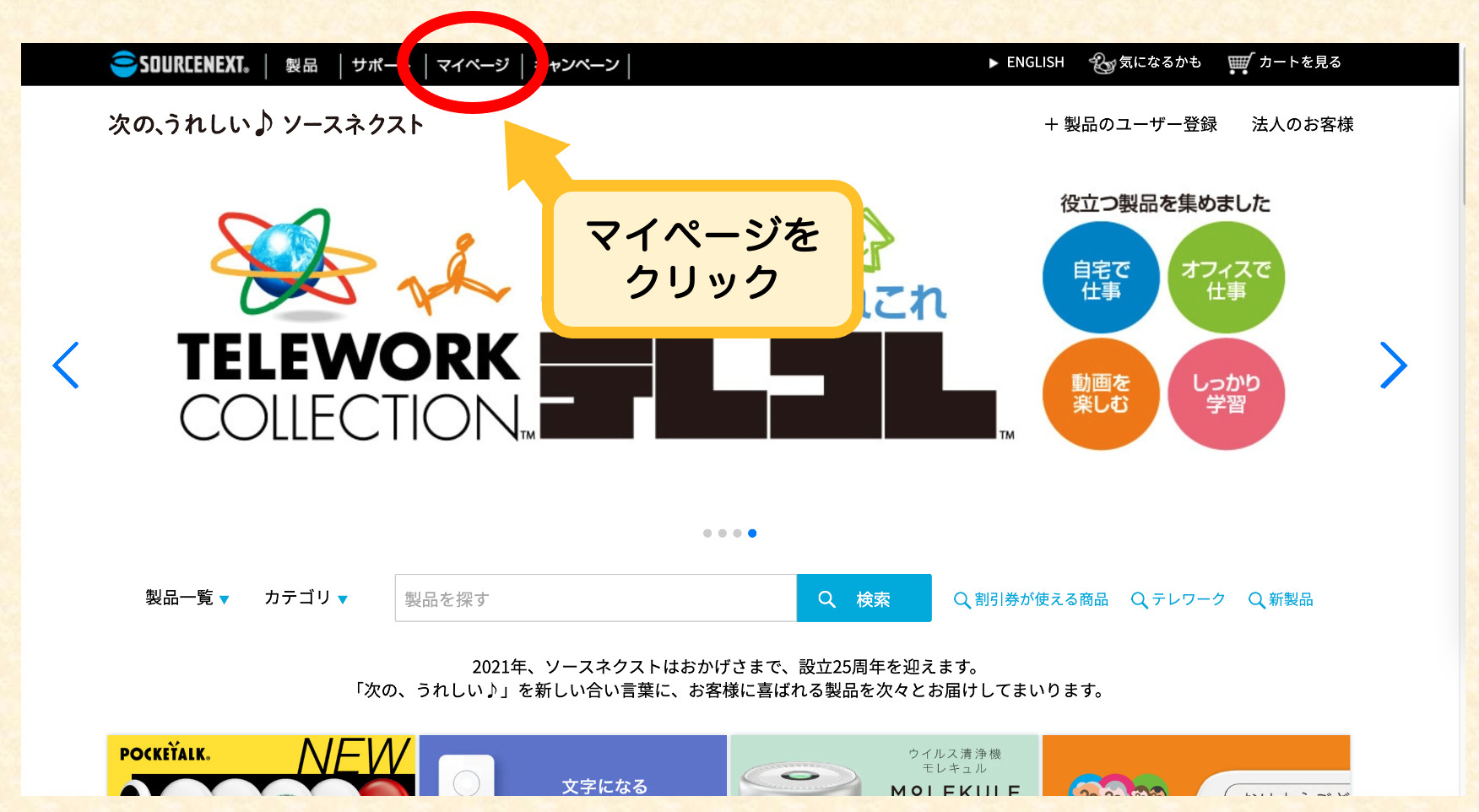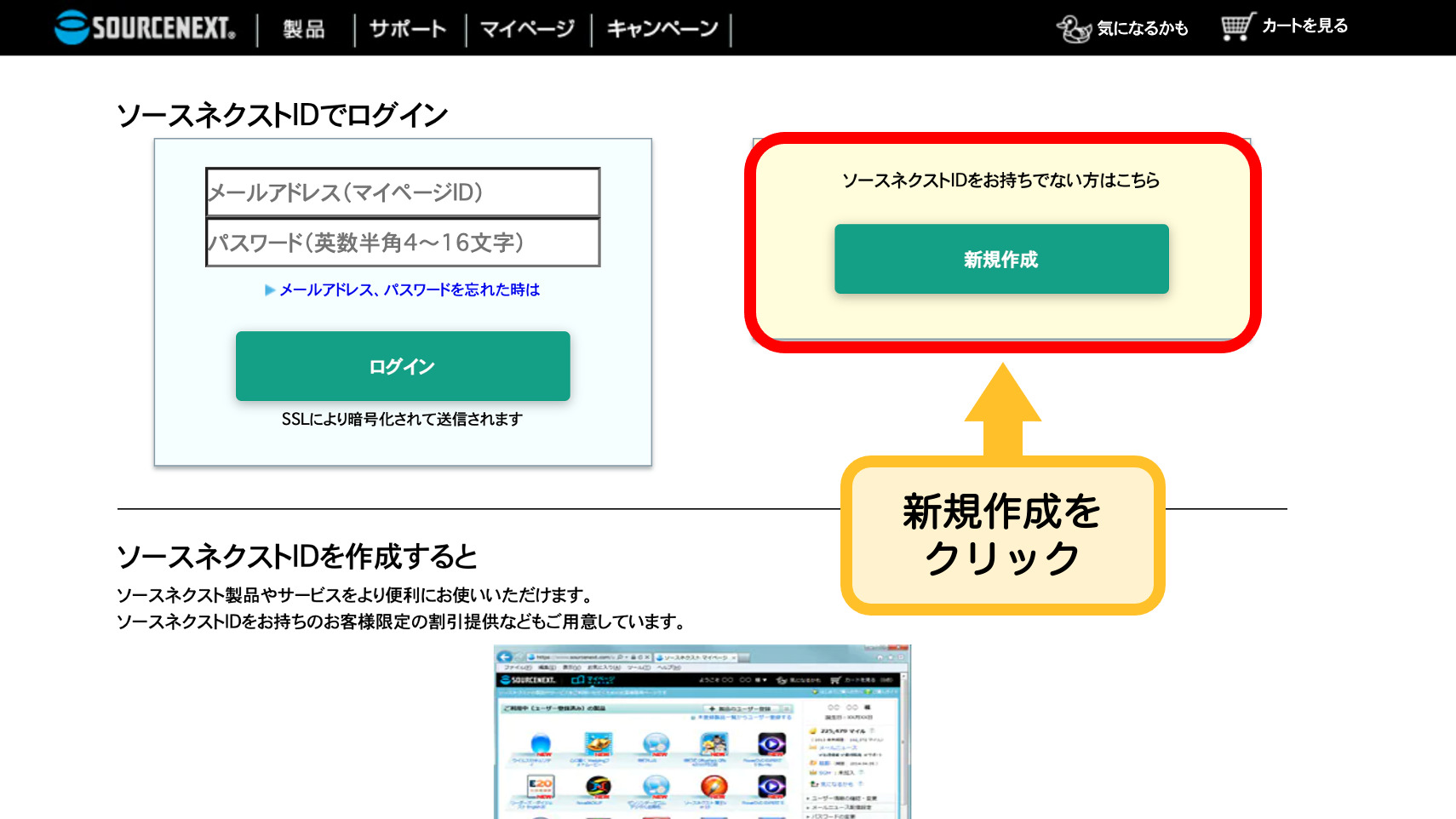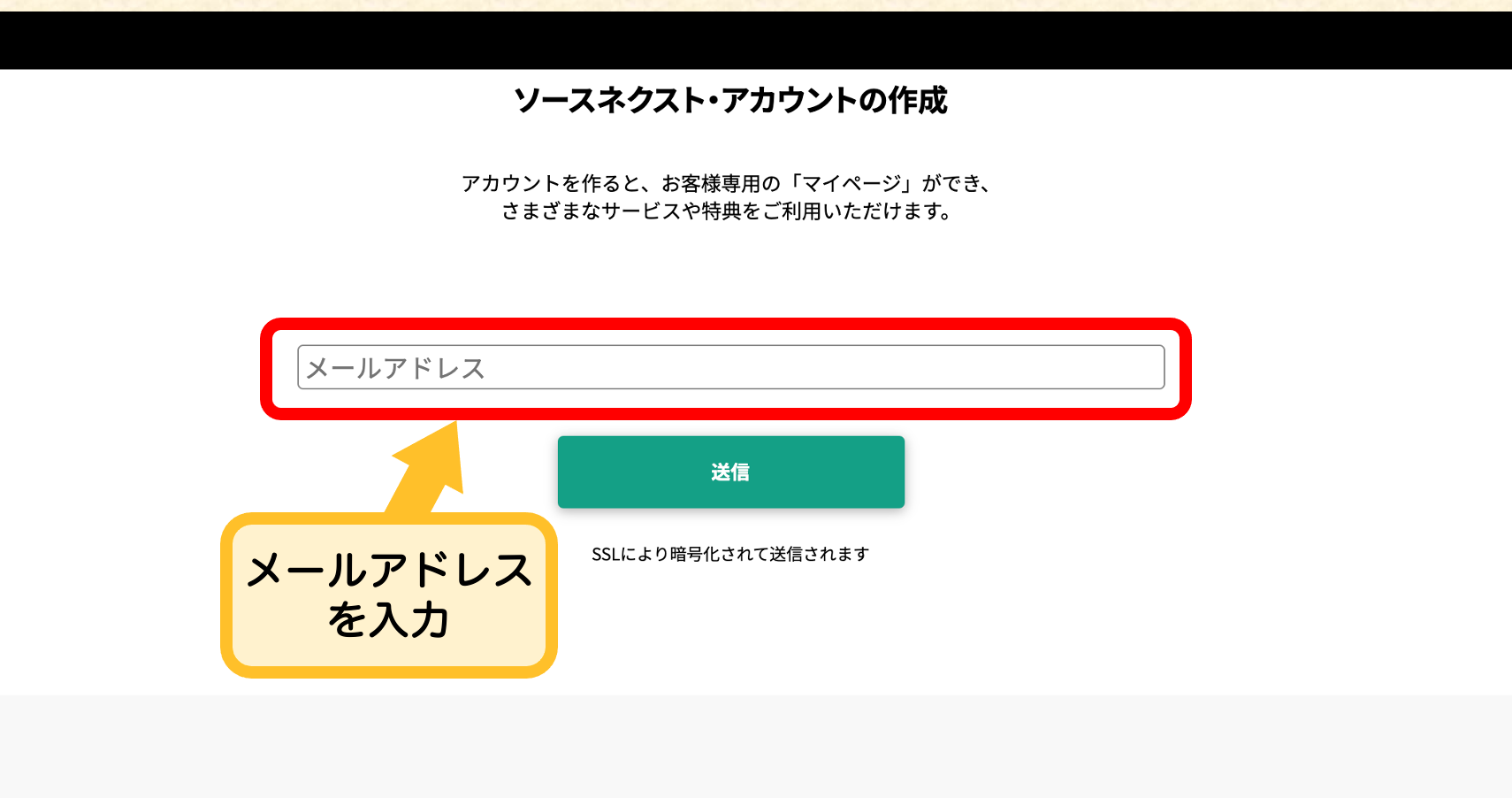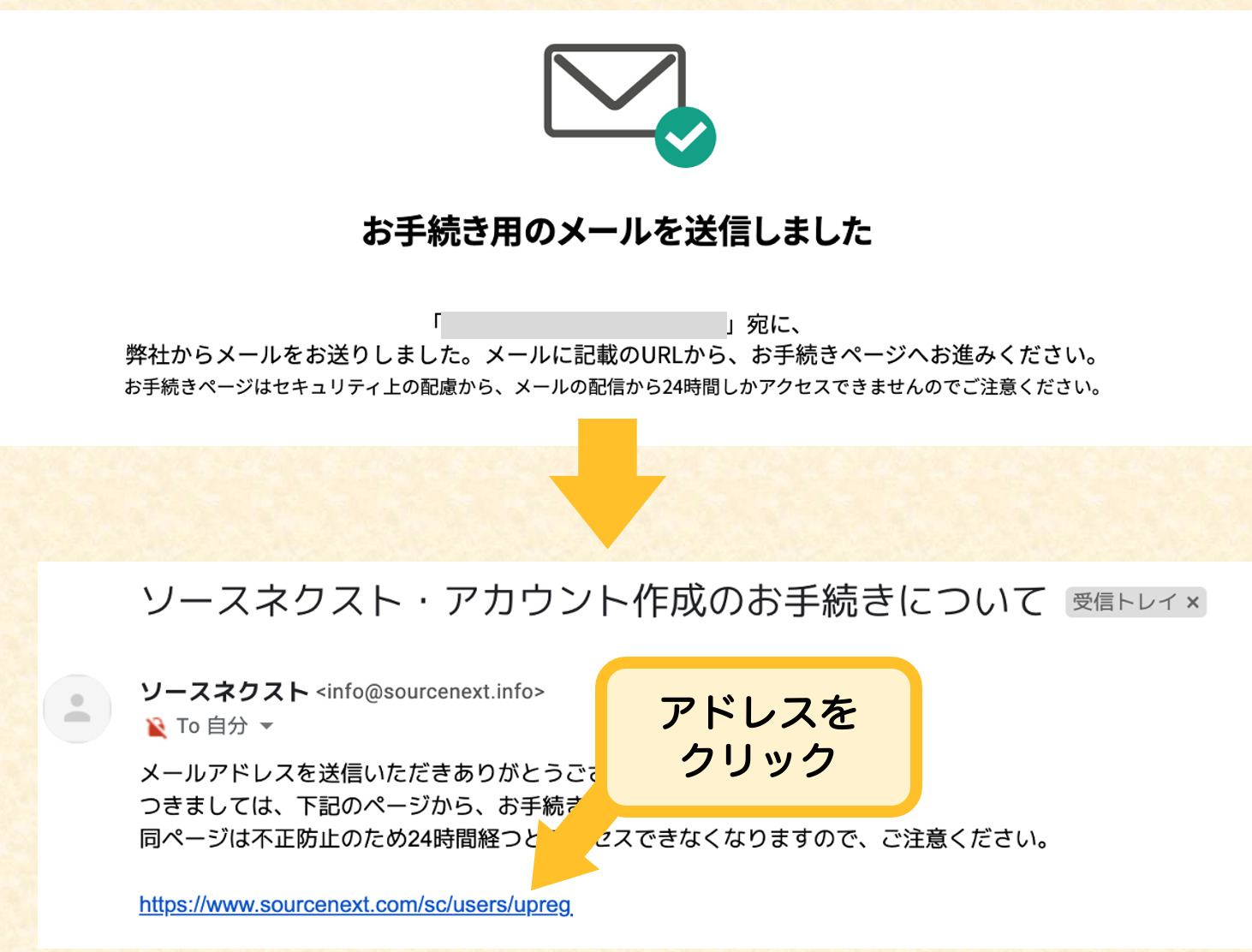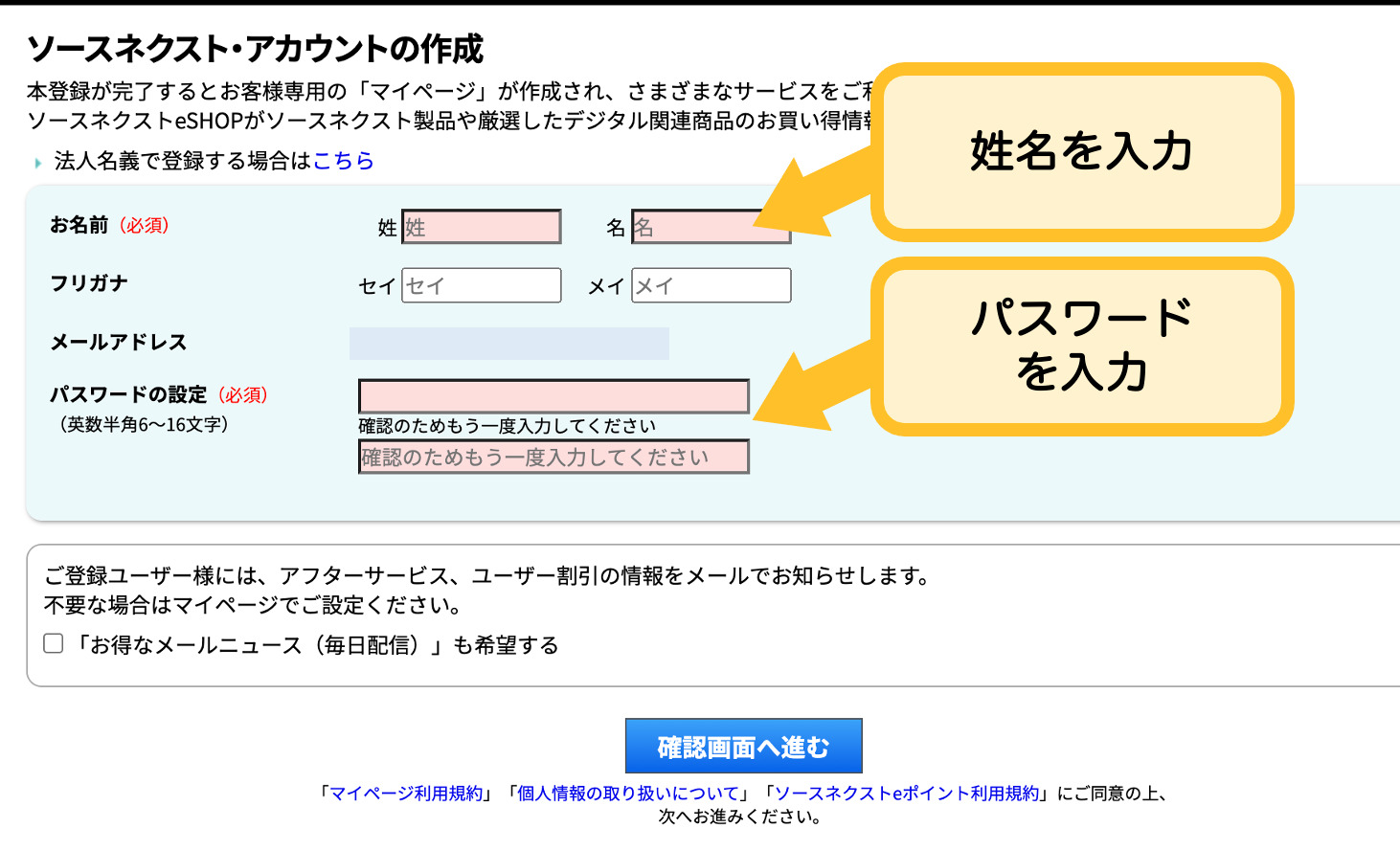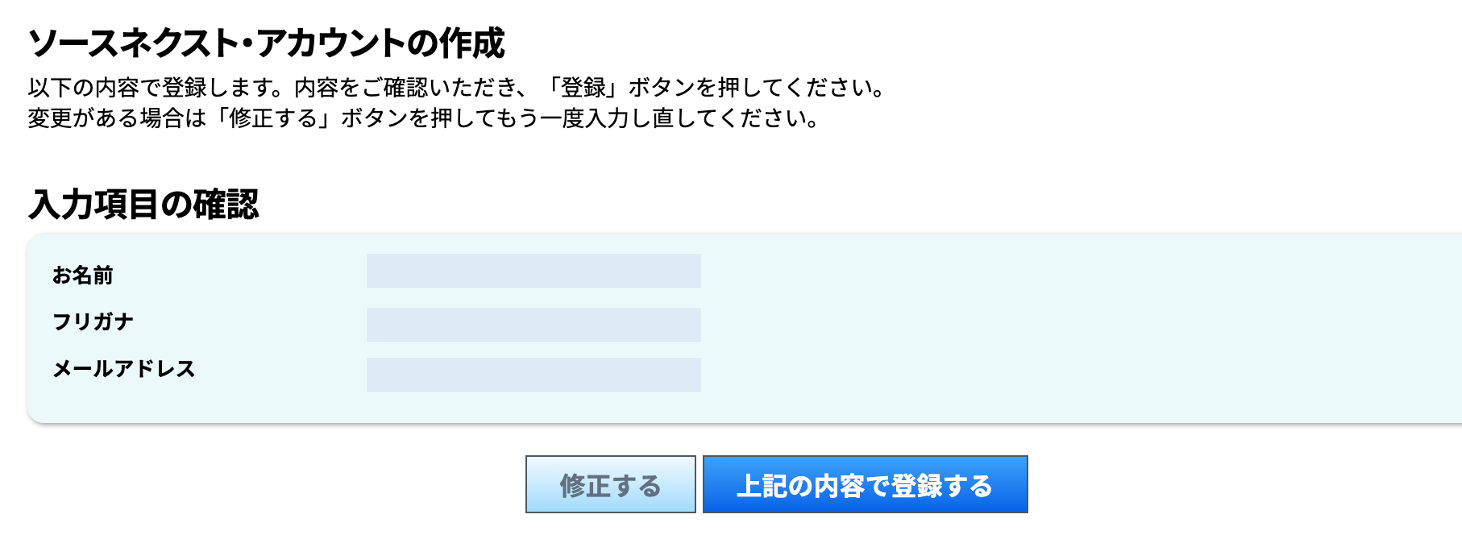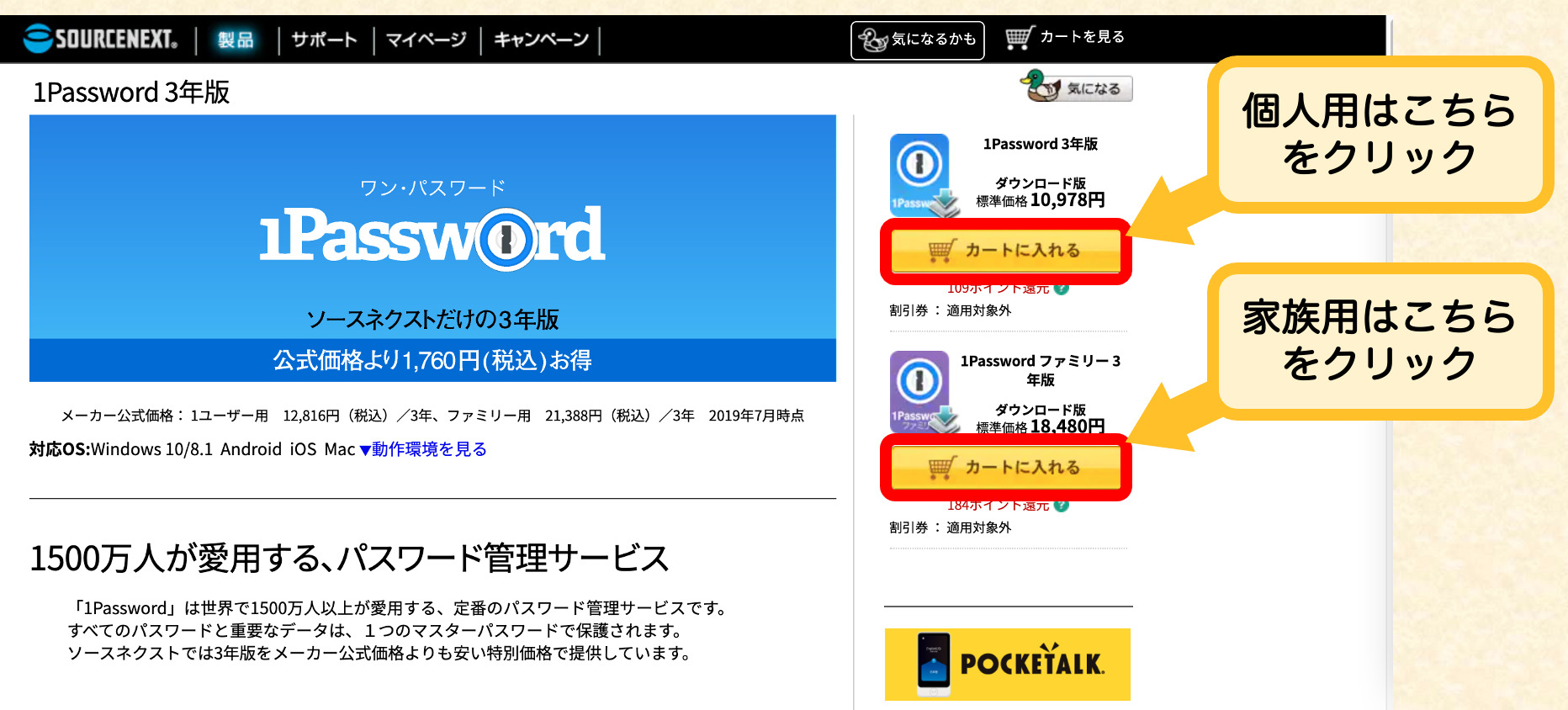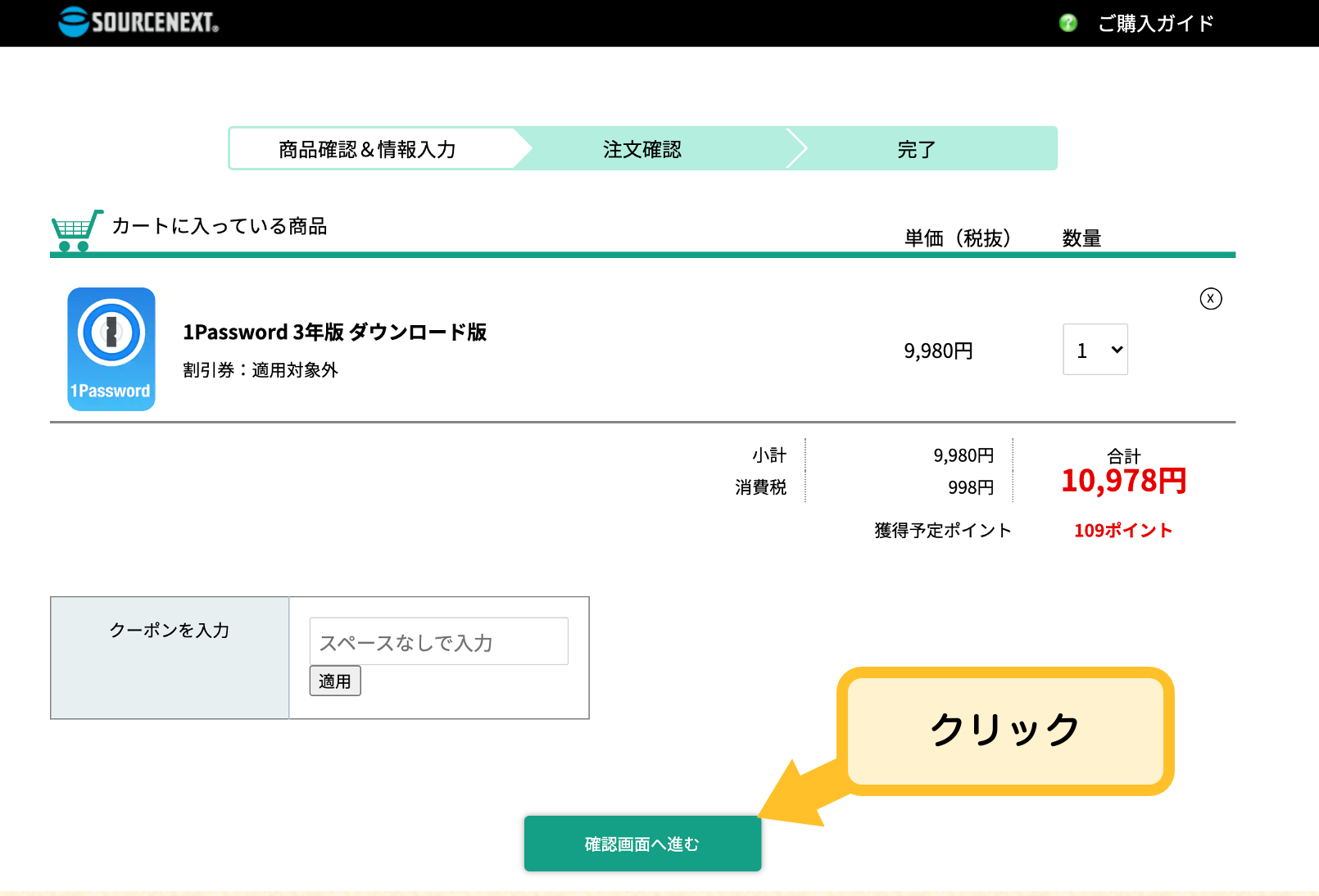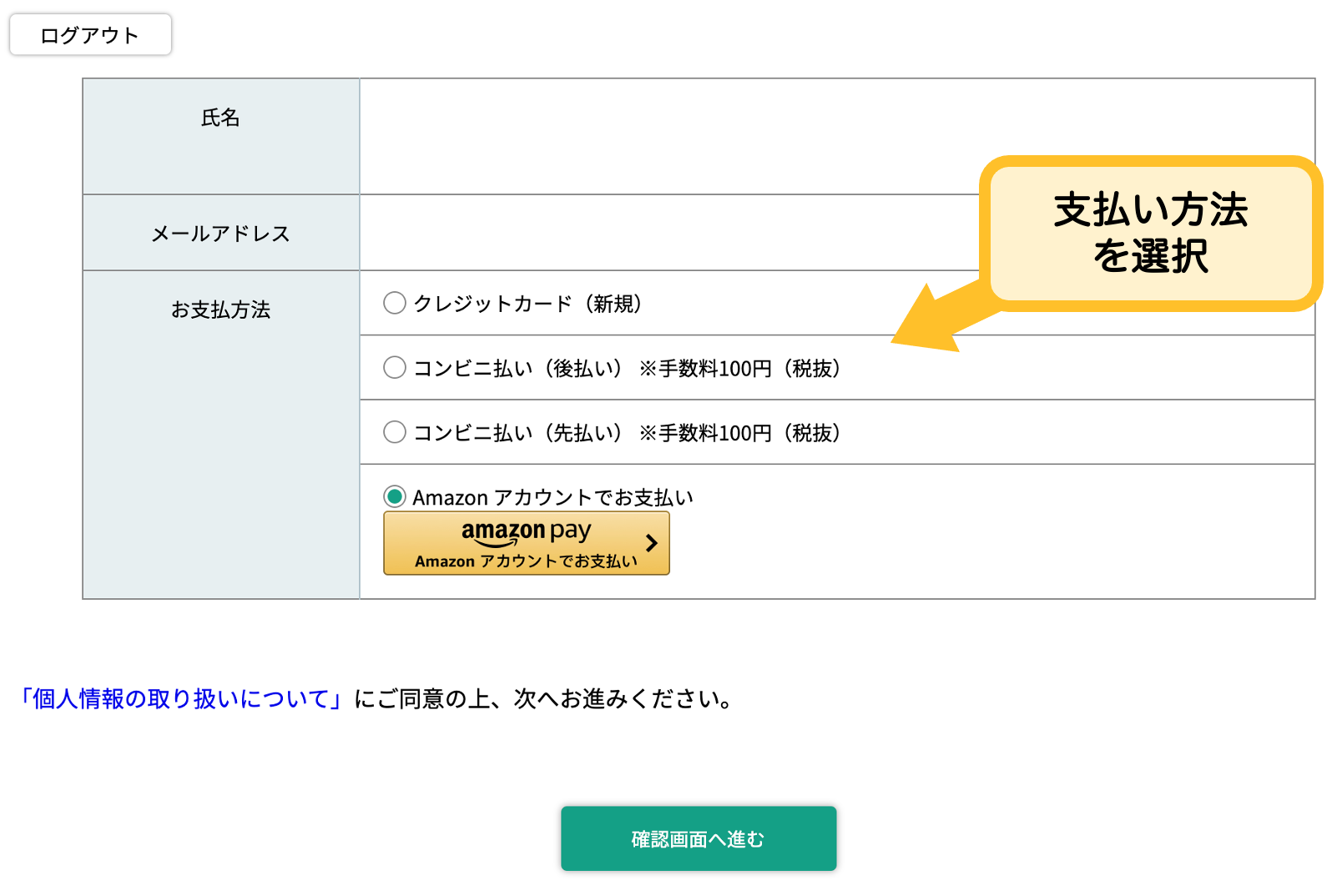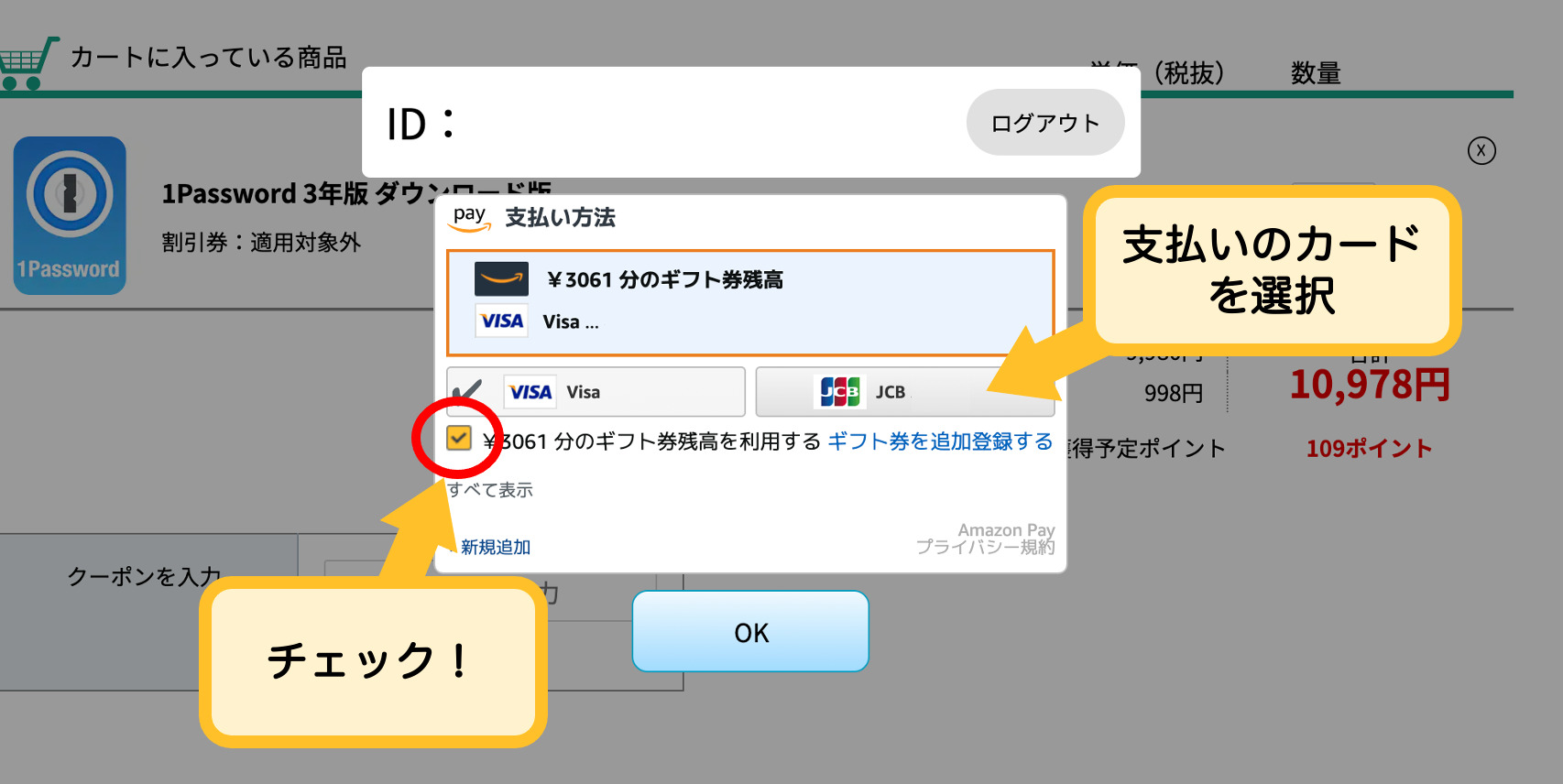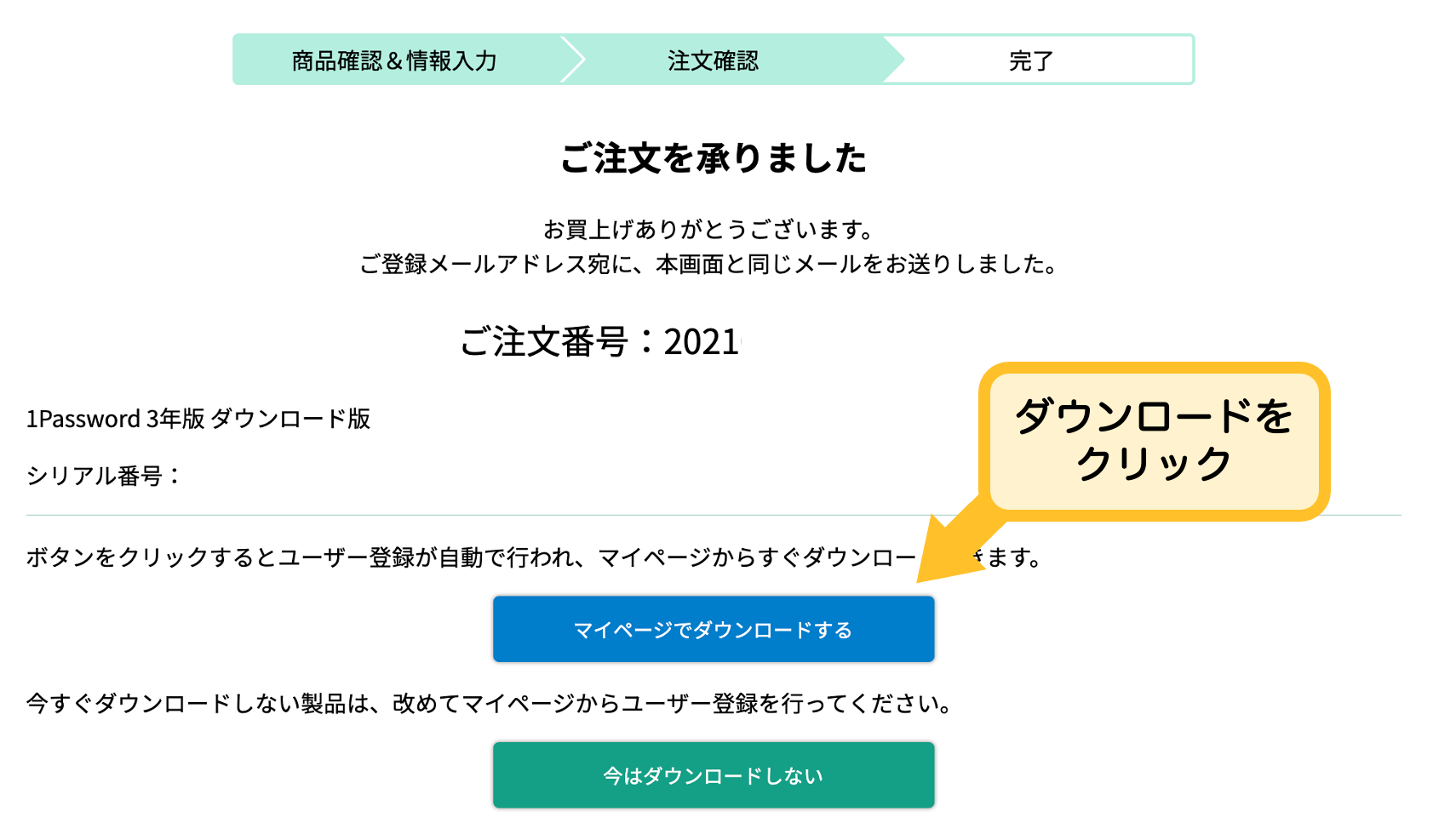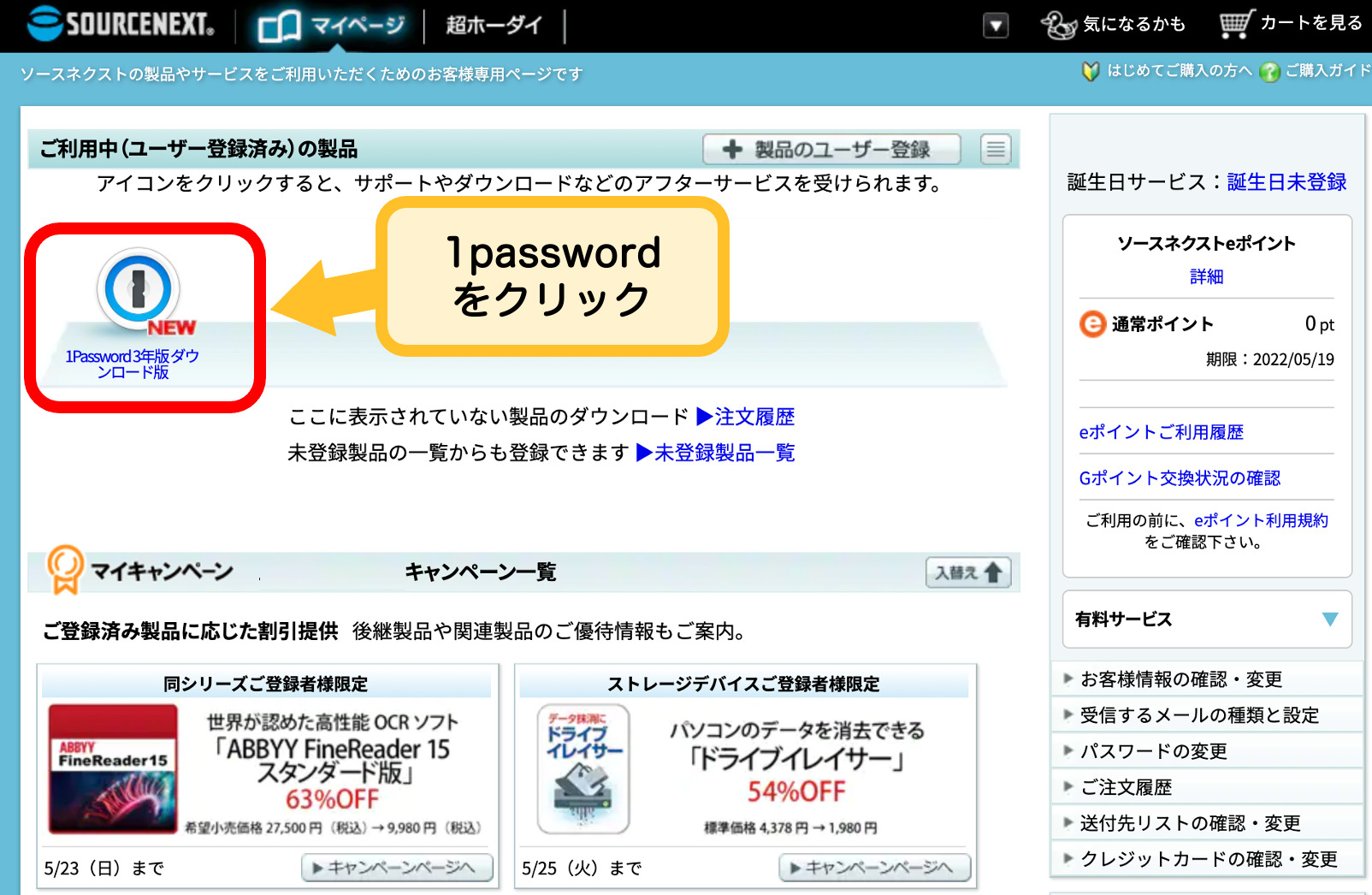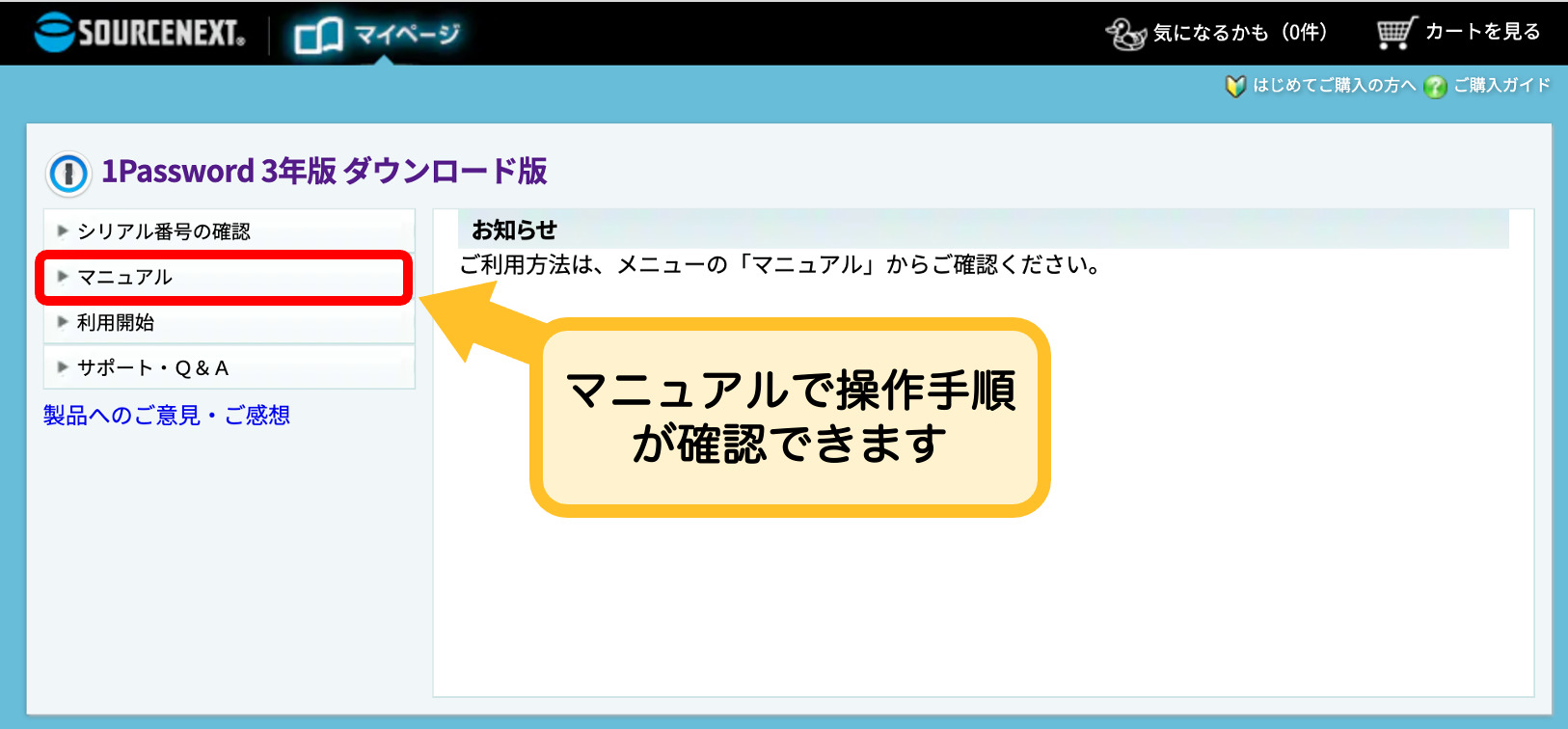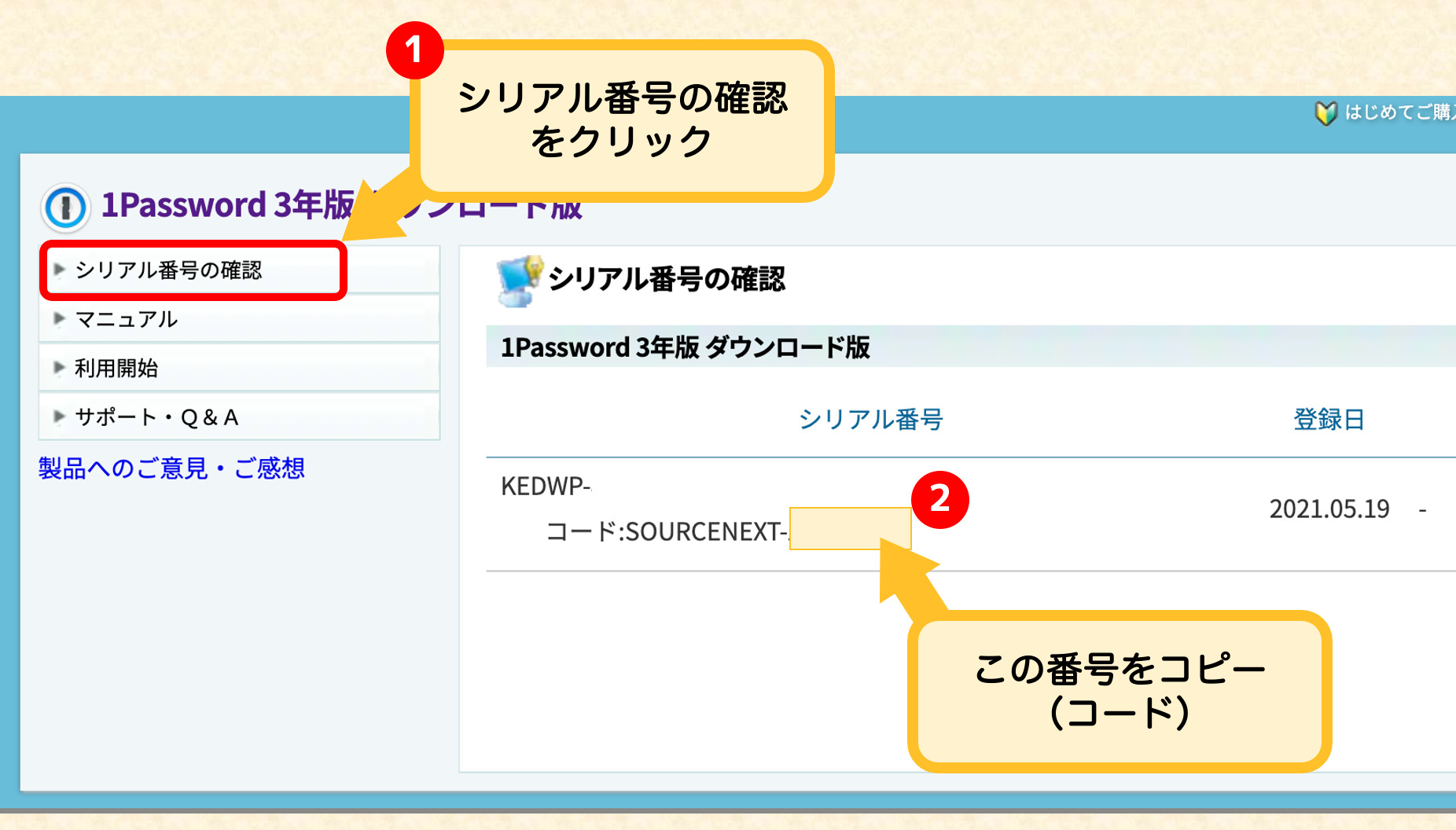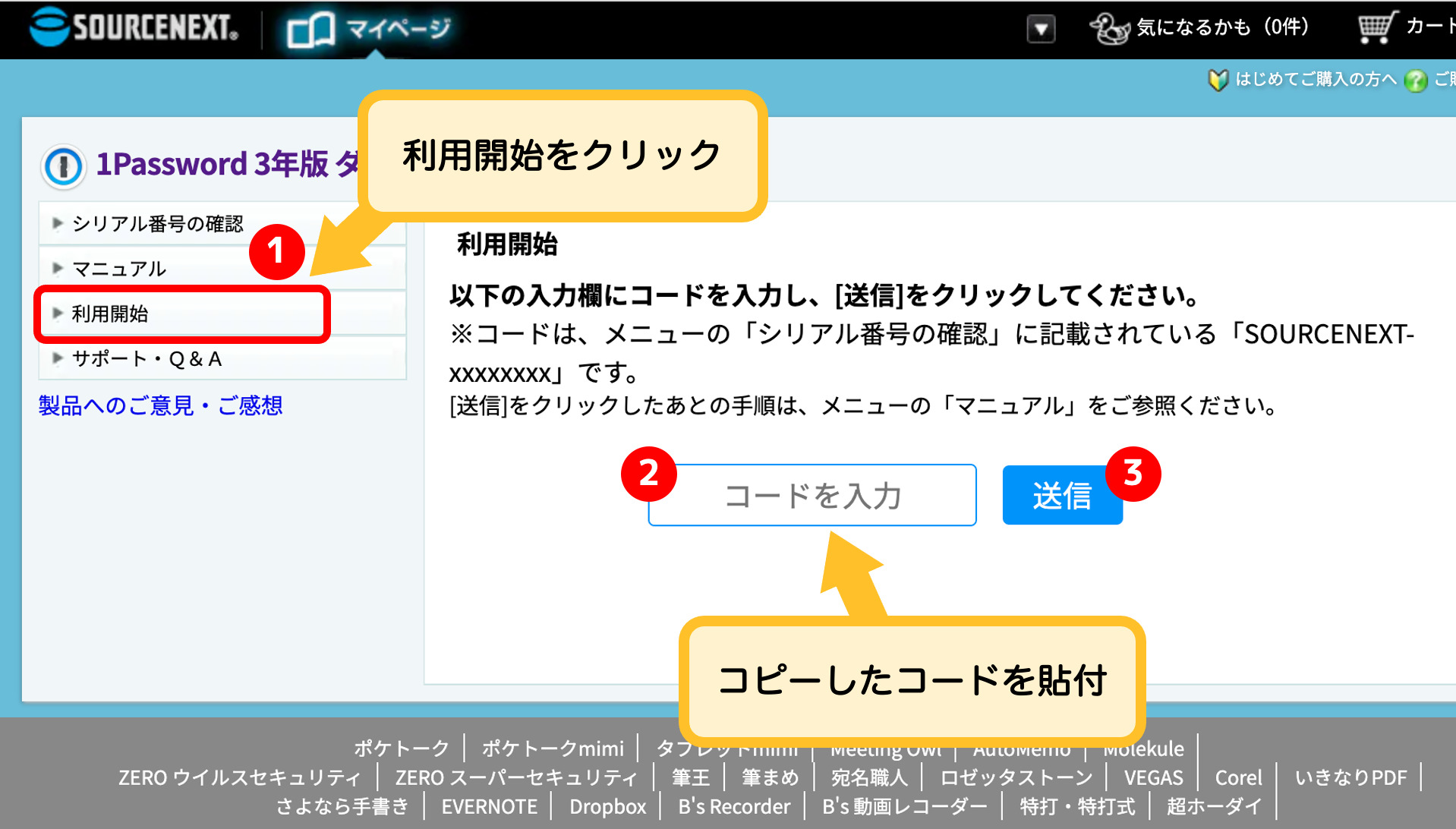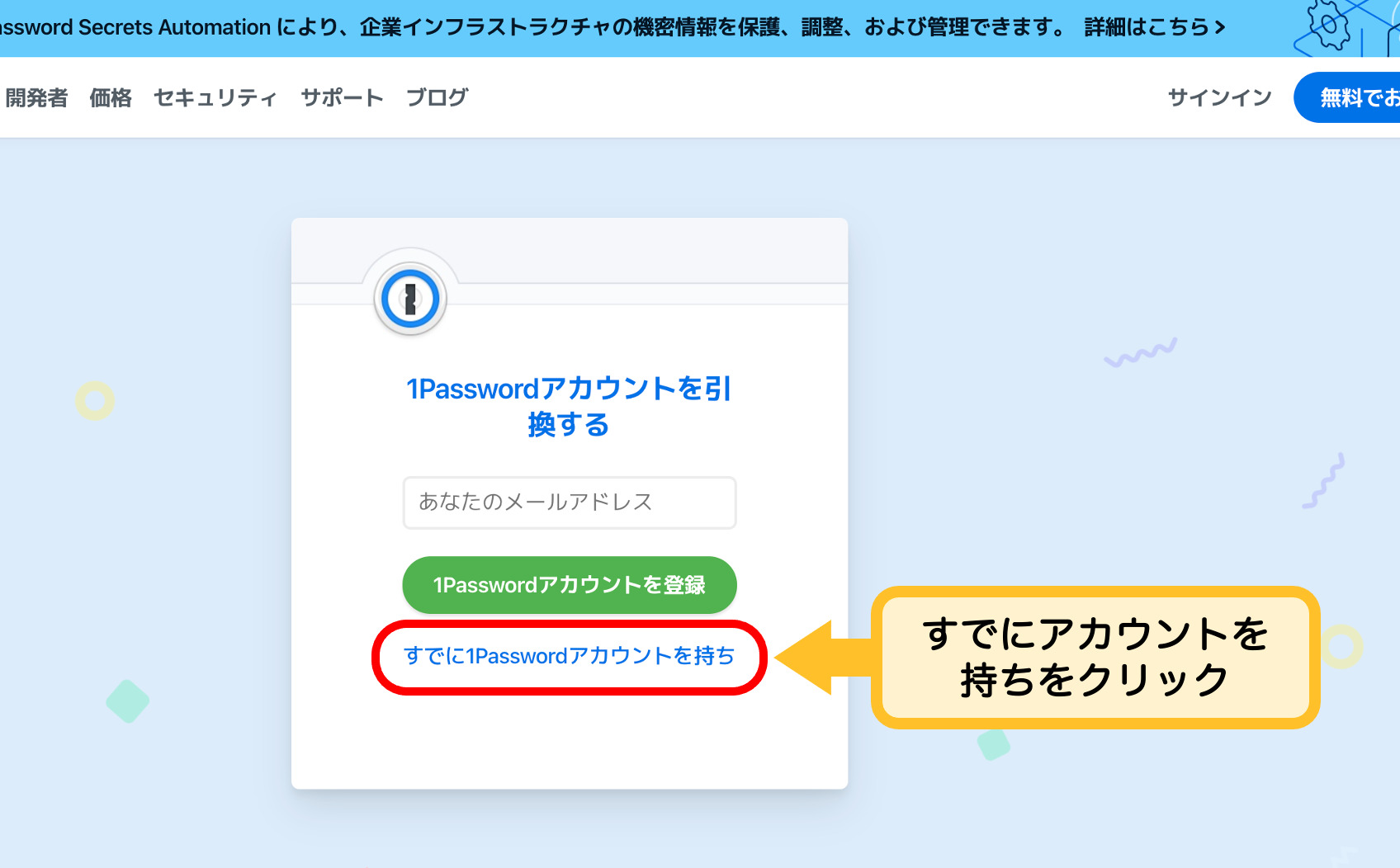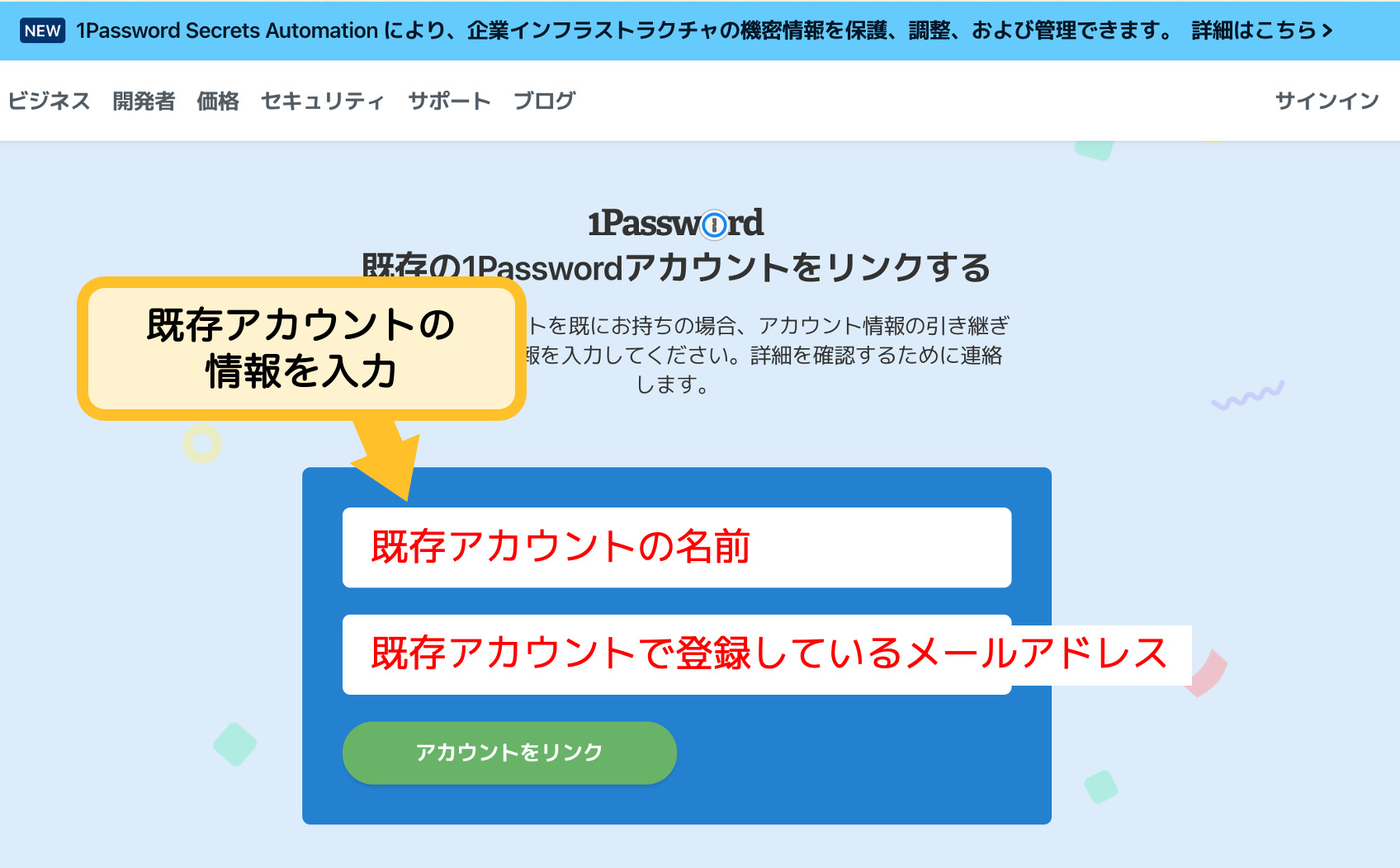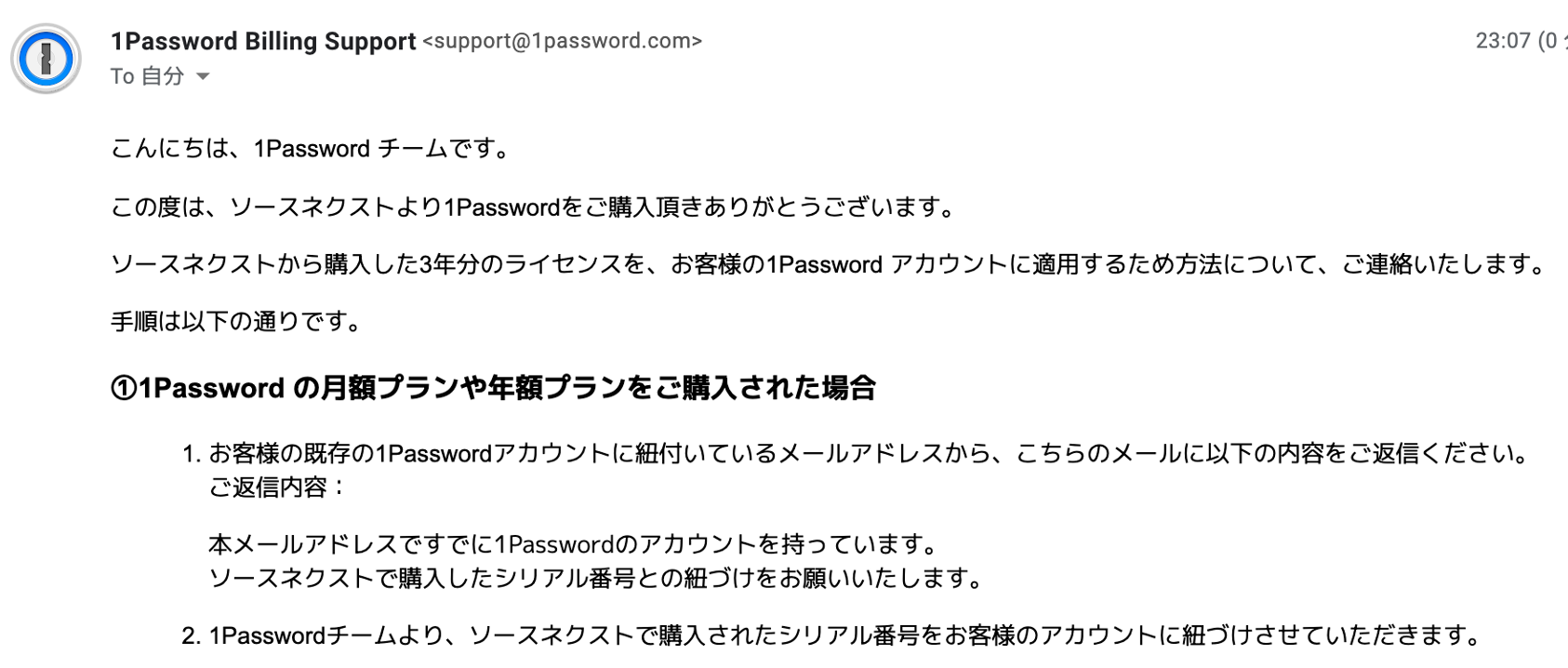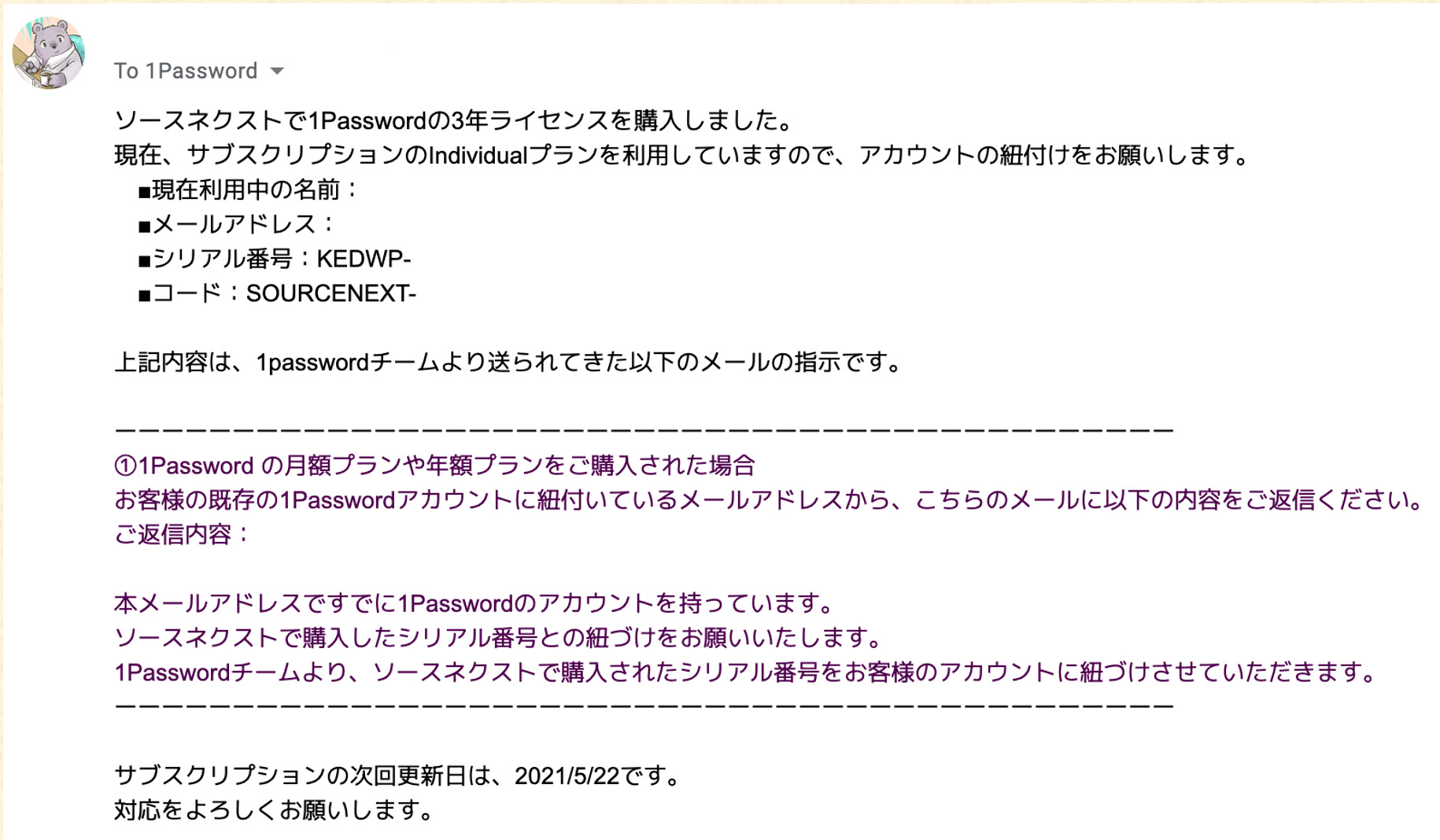ワンパスワード(1password)を利用して早3年。お試しで使い始めたけど、今ではこれがないと生活できないレベルの便利なツールです。
- 強固なパスワードを自動で生成
- ID、パスワードの自動入力
- マスターパスワードさせ覚えておけばOK
- なんと月額2.99ドル(約330円)
解約する理由がない^^;
リベ大の両学長も愛用している便利ツール
ワンパスワードを利用されてる人は、14日の無料期間を経て、自動で年更新をしていると思います。
ワンパスワードは年間4,667円ほどかかりますが、ソースネクストで3年プランを購入すると約3,000円安くできます(約21%オフ)※2022年5月時点
| 1Password公式 | ソースネクストeSHOP | |
| 1年間の利用料(税込) | 約4,667円 | プランなし |
| 3年間の利用料(税込) | 約14,001円 | 10,978円 |
| ちょっとお得 | ー | 差額3,023円 |
| 詳細ページへ | 詳細を見る | 詳細を見る |
3年継続プランですが、もう1Passwordを解約することはないんで購入しても問題ありません^^
大きな金額ではありませんが、塵も積もれば大きくなります。同じもので、安くできるなら、利用しない手はありません。

手続きが面倒なんじゃないの?
確かに、実際ソースネクストで更新してみると、ちょっと迷う所がありました(^^;
この記事では、僕のように迷った人にワンパスワードの更新方法をわかりやすく解説します。
この記事の順番通りにやっていけば、問題なく更新できますので、参考にして頂ければと思います。
ワンパスワードの公式ページからソースネクストの3年プランへ変更してもデータはそのまま引き継げますので、途中から3年プランに切り替えても大丈夫です^^
ワンパスワードのメリット・デメリットの紹介はこちら
- ワンパスワードを公式から購入した人
- これからワンパスワードを利用しようと思ってる人
- これからワンパスワードをずっと利用しようと思ってる人
1password_3年版の更新手順


手順は、大きく3ステップです。
- ソースネクストのアカウントを作る
- 1password_3年版を購入
- 既存の1passwordアカウントをリンク
それぞれ画像付きで3つの手順を解説します。
ソースネクストのアカウント作成手順
初めてソースネクストを利用する人は、最初にアカウントを作成します。
登録は、メールアドレスと名前を入力するだけで簡単です。
下のボタンから公式ページへジャンプします。
\ 登録は無料 /
これでソースネクストのアカウントが作成できました。アカウントができると、マイページを開くことができます。
続けてワンパスワードの購入方法を紹介します。
ワンパスワードの購入手順
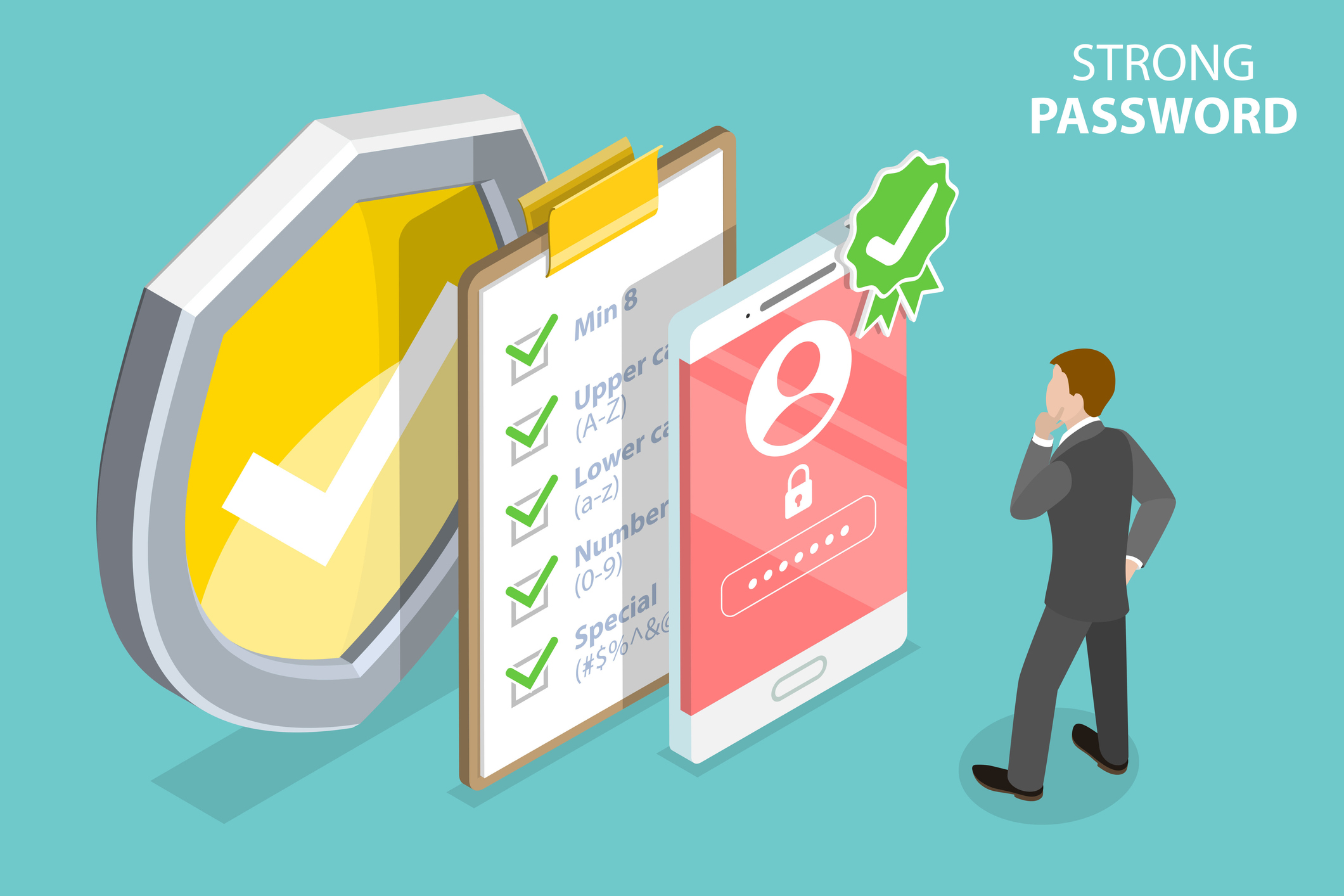
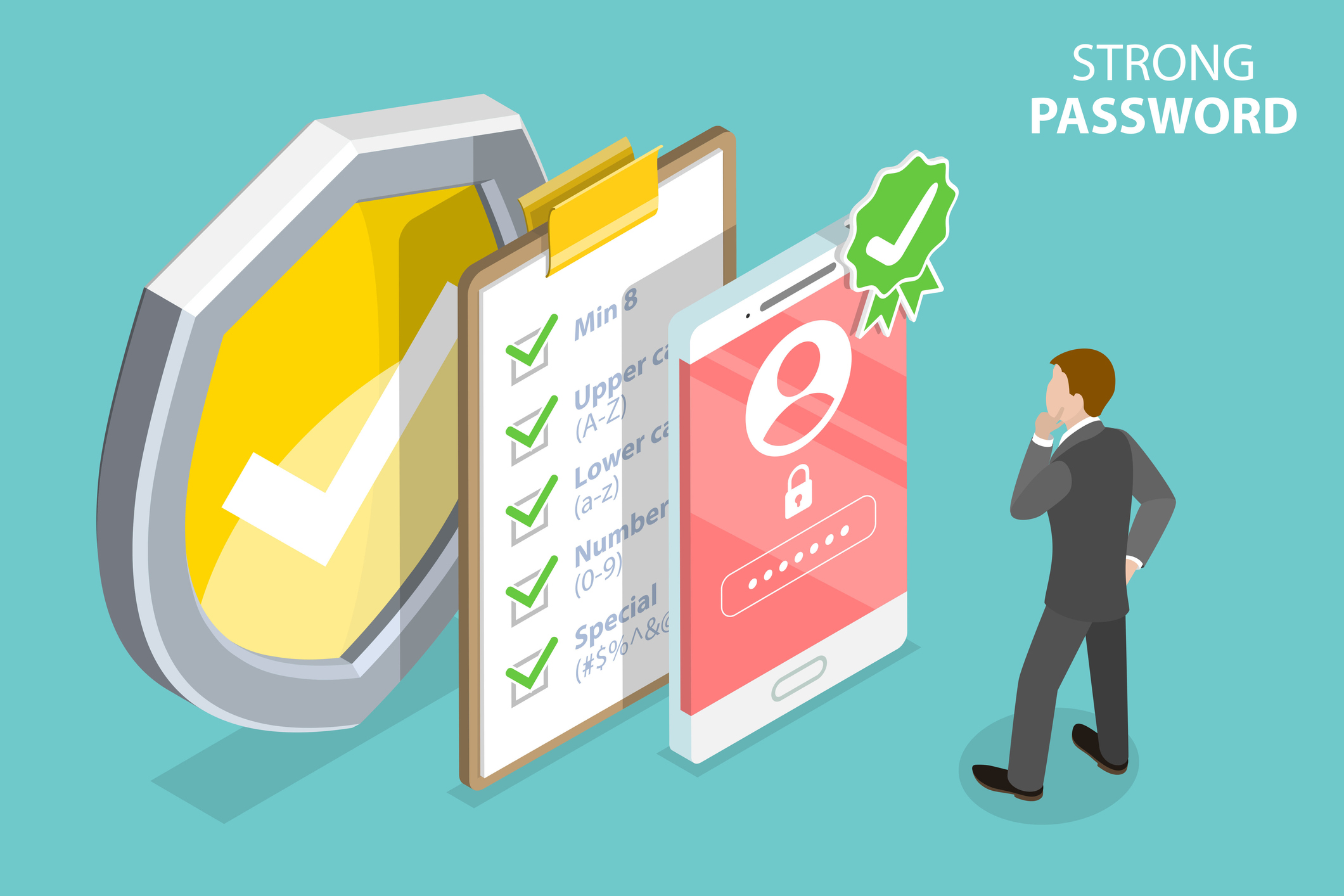
ソースネクストの1password購入画面にいきます。
下のボタンから1passwordの購入ページに行きます。
\ ソースネクストだけのお得な3年版 /
引き続き、購入した1passwordをダウンロードしていきます。
既存アカウントのリンク手順


ソースネクストのマイページからダウンロードします。
送られてきたメールにリンクの依頼を返信します。
下の文面を返信することで、スムーズにリンクができました。
メール分(コピー用)
ソースネクストで1Passwordの3年ライセンスを購入しました。
現在、サブスクリプションのIndividualプランを利用していますので、アカウントの紐付けをお願いします。
■現在利用中の名前:
■メールアドレス:
■シリアル番号:
■コード:SOURCENEXT-
上記内容は、1passwordチームより送られてきた以下のメールの指示です。
ーーーーーーーーーーーーーーーーーーーーーーーーーーーーーーーーーーーーーーーーーーーーー
①1Password の月額プランや年額プランをご購入された場合
お客様の既存の1Passwordアカウントに紐付いているメールアドレスから、こちらのメールに以下の内容をご返信ください。
ご返信内容:
本メールアドレスですでに1Passwordのアカウントを持っています。
ソースネクストで購入したシリアル番号との紐づけをお願いいたします。
1Passwordチームより、ソースネクストで購入されたシリアル番号をお客様のアカウントに紐づけさせていただきます。
ーーーーーーーーーーーーーーーーーーーーーーーーーーーーーーーーーーーーーーーーーーーーー
サブスクリプションの次回更新日は、2021/?/??です。
対応をよろしくお願いします。
サポートチームからきた文面だけを返信すると、うまくいきませんでした。
利用している1passwordの情報とソースネクストで購入した1passwordの情報を入れると、スムーズに紐付けができます。
これで3年更新の1passwordが適用されました。メールのやり取り自体は、20分位で終わると思います。
お疲れさまでした^^
まとめ:ワンパスワードをお得に利用
ソースネクストで3年版を購入
- ワンパスワードは、これから先もずっと使い続ける優秀なツールです。
- 月額2.99ドル(約330円)とコスパも最高!
- ワンパスワードは、ソースネクストの3年版にすることで、更にお得に利用できます。
- アカウントの更新も、この記事の手順通りにすれば簡単です。
- 大きな金額ではありませんが、塵も積もれば大きな山になります^^
- 興味のある方は、ソースネクストのページを覗いてみて下さい。